快速恢复win10系统神鬼寓言3更改默认语言的方法?
发布日期:2017-09-06 作者:电脑公司 来源:http://www.hxdngs.com
也许还有很多win10朋友不清楚win10系统神鬼寓言3更改默认语言的问题不知道解决,其实win10系统神鬼寓言3更改默认语言的问题不是很难,但是大部分网友还是不清楚应该怎么办,于是小编也在网站查询搜集,最后整理出win10系统神鬼寓言3更改默认语言的教程。步骤很简单,只需要1、打开游戏所在目录下的 datalanguage 文件夹。手动定位到游戏安装位置,或者对游戏快捷方式右键,选择打开文件位置(查找目标),然后进一步定位到language文件夹; 2、备份英文语言包。打开language 文件夹下的 en-uk 文件夹,备份 fonts、gui、speechdoc和text 四个文件夹。(将四个文件夹原地打包即可,此步骤可省略);就ok了。下面不知道的网友赶快学习一下win10系统神鬼寓言3更改默认语言完整解决思路吧!
1、打开游戏所在目录下的 datalanguage 文件夹。手动定位到游戏安装位置,或者对游戏快捷方式右键,选择打开文件位置(查找目标),然后进一步定位到language文件夹;
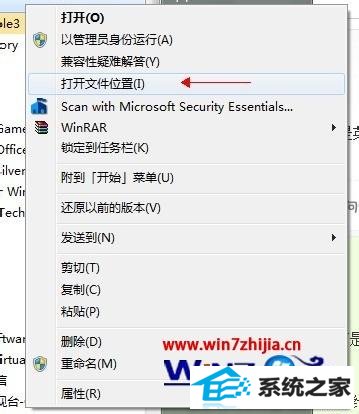
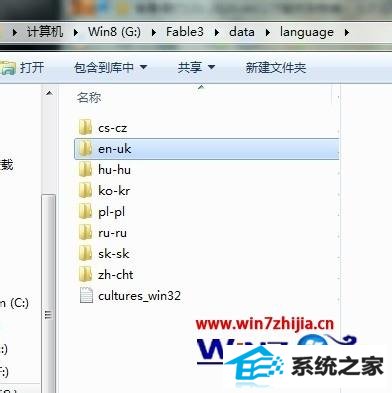
2、备份英文语言包。打开language 文件夹下的 en-uk 文件夹,备份 fonts、gui、speechdoc和text 四个文件夹。(将四个文件夹原地打包即可,此步骤可省略);
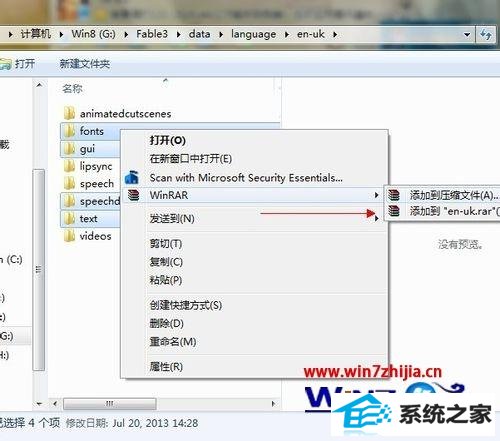
3、从language文件夹下的 zh-cht文件夹内复制 fonts、gui、speechdoc和text 四个文件夹,粘贴到 en-uk 文件夹内,并替换所有同名文件;
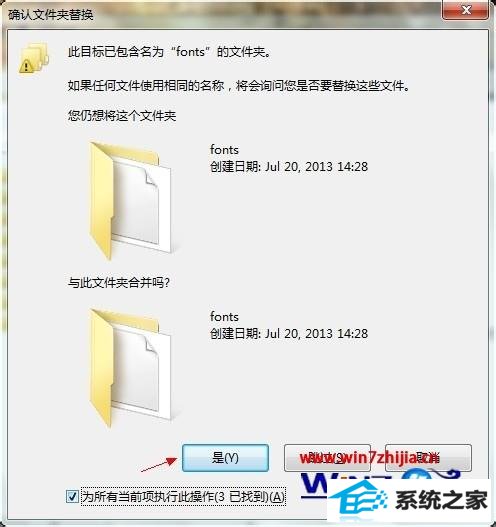
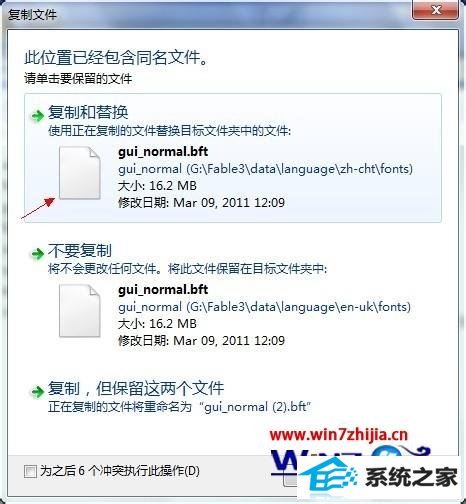
4、默认语言替换完成。重启游戏,即可见到游戏界面默认语言已变成中文。

关于win10系统下神鬼寓言3怎么更改默认语言就给大家介绍到这边了,有需要的用户们可以采取上面的方法步骤来进行操作,更多精彩内容欢迎!
栏目专题推荐
系统下载推荐
- 1电脑公司Win8.1 官方装机版32位 2021.04
- 2风林火山win8.1最新64位优化推荐版v2026.01
- 3深度技术win8.1 64位不卡顿专用版v2021.12
- 4深度技术Window7 32位 超纯春节装机版 v2020.02
- 5雨林木风免激活win11 64位高端全新版v2026.01
- 6中关村Win8.1 2021.04 32位 纯净装机版
- 7大地系统Windows8.1 2021.04 32位 增强装机版
- 8电脑公司ghost XP3精品万能版v2021.12
- 9电脑公司Win10 专业装机版64位 2021.06
- 10深度技术Windows7 v2020.02 64位 增强春节装机版
系统教程推荐
- 1教您win10系统提示Comsurrogate已停止工作打不开图片的方案?
- 2中关村Win8.1 2021.04 32位 纯净装机版
- 3大师设置win10系统去掉文件夹分类的步骤?
- 4技术员操作win10系统空文件夹无法删除的方法?
- 5手把手练习win10系统TxT文件打开提示找不到脚本文件的教程?
- 6手把手教你win10系统运行腾讯游戏平台弹出用户帐户控制的方法?
- 7快速设置win10系统下载RAR格式文件没有出现下载框直接打开的教程?
- 8黑云细说win10系统用户账户控制设置与取消用户账户控制的步骤?
- 9笔者研习win10系统共享网络打印机常见问题的方法?
- 10大神演示win10系统无线局域网信道冲突的方案?